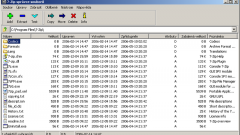Вам понадобится
- - интернет;
- - операционная система Microsoft Windows;
- - программа-архиватор 7-Zip.
Инструкция
1
Загрузите и установите. Для того, чтобы зашифровать документ с помощью программы 7-Zip, сначала ее необходимо установить. Для этого перейдите на веб-сайт http://7-zip.org/ (раздел «Download»), выберите подходящую для Вашего компьютера версию программы (32 или 64 бит) и загрузите ее. После загрузки запустите инсталлятор программы и следуйте его инструкциям — это не должно вызвать у Вас вопросов.
2
Проверьте ассоциации файлов. После установки, как правило, 7-Zip не меняет настройки операционной системы и не добавляет свой раздел в контекстное меню проводника. Чтобы внести эти изменения, необходимо открыть меню «Пуск», «Программы», «7-Zip» и выбрать «7-Zip File Manager». В главном меню откройте раздел «Сервис» и выберите «Настройки...». Далее перейдите на вкладку «Система» и нажмите «Выделить все». Подтвердите изменения нажатием кнопки «ОК» внизу окна программы.
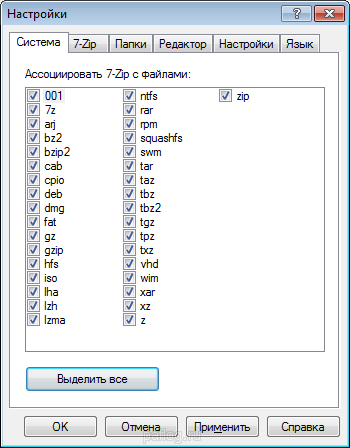
3
Выберите файл документа. Зашифровать можно любой файл, его формат не имеет значения. Для этого откройте проводник и найдите нужный файл. Далее щелкните по нему правой кнопкой мыши и в появившемся меню выберите «7-Zip», «Добавить к архиву...».
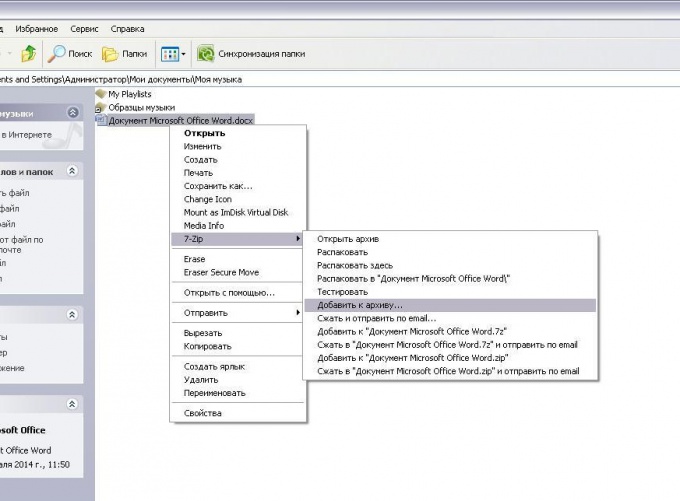
4
Задайте настройки и запустите. В открывшемся окне Вы можете задать имя архива, пароль на открытие, установить шифрование имен файлов и другие настройки. Обратите внимание, что по умолчанию шифрование имен отключено, пароль на архив не задан. Задав все желаемые настройки, Вы можете запустить создание зашифрованного архива нажатием кнопки «ОК» в текущем окне.
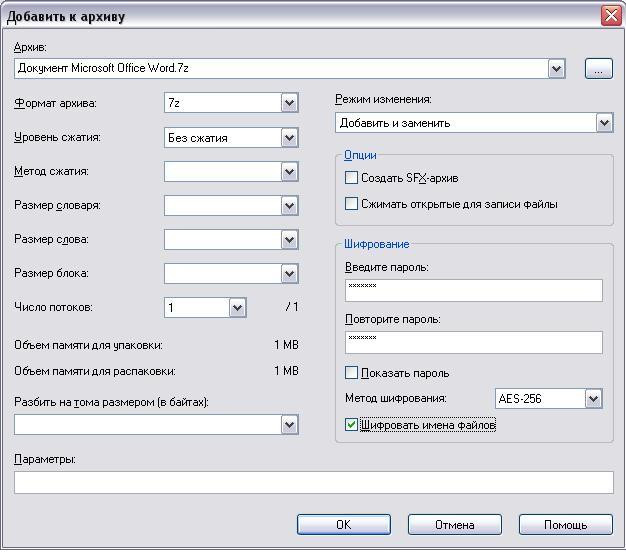
5
Дождитесь окончания. На выполнение операции может потребоваться некоторое время, в зависимости от размера шифруемых файлов, степени сжатия и других установленных настроек. По ее окончании рядом с шифруемыми файлами появится архив с заданным ранее именем.